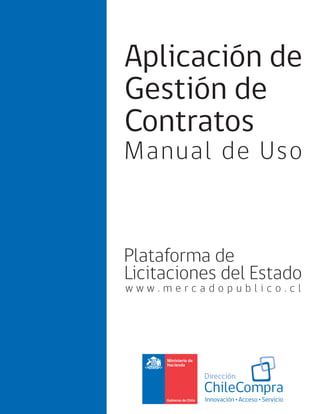
Manual Aplicación de Gestión de Contratos
- 5. Indice 1. Introducción 5 2. Ciclo de Trabajo para Gestionar Fichas de Contratos 7 3. Iconografía de Navegación 8 4. Aplicación de Gestión de Contratos (on line) 10 4.1 Generación de la Ficha de Contrato 11 4.2 Buscar Items Adjudicados 12 4.3 Creación de la Ficha de Contrato 13 4.4 Gestión de Ficha de Contratos 14 4.4.1 Búsqueda de Ficha de Contrato 14 4.4.2 Visualización de la Ficha de Contrato 14 4.4.3 Configuración de Alerta de Contratos 15 4.4.4 Contrato Conexo 15 4.4.5 Pantalla de subida de Ficha de Contratos 16 4.4.6 Pantalla para la Publicación de Ficha de Contratos 17 4.4.7 Búsqueda Pública de Ficha de Contratos 18 5. Aplicación en Computador del Usuario (off line) del Editor de Ficha de Contrato 22 5.1 Instalación del Editor de Ficha de Ficha de Contrato 22 5.2 Abrir Ficha de Contrato 23 5.3 Visualización de Información Precargada de la Ficha de Contrato 26 5.4 Información General 28 5.5 Visualización de información General 30 3
- 6. 5.6 Información Contable y Unidad Requirente 31 5.6.1 Agregar Nuevos Registros Contables 32 5.6.2 Modificar Registros Contables 34 5.6.3 Eliminar Registros Contables 35 5.7 Vigencia 36 5.7.1 Renovación de un Contrato 37 5.7.2 Modificar Vigencia 40 5.7.3 Eliminar Vigencia 42 5.8 Término Anticipado 43 5.8.1 Agregar Término de Contrato 44 5.8.2 Modificar Término Anticipado 46 5.8.3 Eliminar Término Anticipado 48 5.9 Pagos 49 5.9.1 Agregar Pagos 50 5.9.2 Modificar Pagos y Eliminar Pagos 52 5.9.3 Ejecutar Pago 52 5.10 Garantías 54 5.10.1 Agregar Garantías 55 5.10.2 Modificar Garantías y Eliminar Garantías 56 5.10.3 Devolución de Garantías 57 5.11 Sanciones 58 5.11.1 Agregar Sanción 59 5.11.2 Modificar y Eliminar Sanciones 61 4
- 7. 1. Introducción “La Gestión de Contratos en línea permite a los compradores públicos llevar en forma ordenada sus contratos y poner esta información a disposición de la comunidad, aumentando en forma relevante los niveles de transparencia y eficiencia en el sistema de compras públicas. A su vez, los proveedores podrán acceder a información asociada a los contratos, identificando nuevas oportunidades de negocio”. Felipe Goya Director de ChileCompra La Dirección ChileCompra pone a disposición de los usuarios de la plataforma de licitaciones www.mercadopublico.cl la Aplicación de Gestión de Contratos, con el objetivo de entregar una nueva herramienta que contribuye a la modernización del Estado al aumentar en forma exponencial los niveles de transparencia y eficiencia en las compras públicas. Gracias a esta aplicación, la ciudadanía y los proveedores pueden acceder a todos los contratos asociados a procesos de compra, conocer su seguimiento y qué sucede en caso de existir contratos conexos, por ejemplo. Beneficia asimismo a los 850 organismos públicos que operan en el mercado público, al poder contar los funcionarios con un sistema en línea que les permite gestionar sus contratos, realizar seguimiento y control de los contratos que se encuentran en ejecución, llevar un registro detallado y actualizado de la información relevante para la vida de un contrato, como fechas de vencimiento, boletas de garantía, hitos de pagos, multas, entre otros. El ciclo de compras en el mercado público, que concluye actualmente en la adjudicación y generación de la orden de compra, se extiende ahora hasta la incorporación del contrato y toda su gestión posterior, que incluye pagos, manejo de garantía, aplicación de sanciones, recepciones conforme, entre otras gestiones. Esta aplicación surgió producto de un diagnóstico realizado el año 2010, en el cual se evidenció la falta de herramientas de gestión asociadas a contratos en los organismos públicos, y la necesidad de incorporar nuevas funcionalidades que permitieran centralizar y compartir la información, como asimismo, agilizar la gestión de contratos, desde la firma hasta el cierre y finalización del contrato. Una vez que un contrato se encuentre aprobado por resolución o decreto, según corresponda, el administrador de dicho contrato deberá elaborar una Ficha de Contrato, con toda la información básica del mismo, la que posteriormente será gestionada, actualizada y publicada en www.mercadopublico.cl para quedar a disposición de cualquier interesado. Dentro de las funcionalidades que permite esta nueva aplicación, se encuentran: la generación de una ficha en www.mercadopublico.cl; la configuración de alertas para vigencias, pagos y garantías; el registro de los hechos relevantes de los contratos; facilitando a las entidades los procesos de administración, coordinación y/o supervisión de cada uno de sus contratos, entre otros. El uso adecuado de esta aplicación requiere de un proceso de capacitación y el acompañamiento de un manual que permita acceder en forma rápida a los procedimientos para la realización de ciertas tareas claves en la gestión de contratos. El objetivo de este manual es graficar la secuencia de pasos que permitan realizar dicha gestión, por lo cual le invitamos a leer atentamente este documento, como asimismo, conservarlo como material de consulta y referencia futura. 5
- 8. 2. Ciclo de Trabajo para Gestionar Fichas de Contratos La aplicación trabaja en dos ambientes diferentes: Trabajos On Line Trabajos Off Line Generación de la ficha del Gestión de la ficha de contrato se realiza en contrato se realiza en el ambiente web. computador del usuario. Los siguientes diagramas muestran el Ciclo de Trabajo para Gestionar las Fichas de Contratos. El primer Diagrama muestra el caso de la Creación de una Ficha de Contrato por primera vez y el segundo Diagrama muestra el ciclo de trabajo requerido para actualizar una Ficha de Contrato, una vez que ésta ya ha sido creada. Creación de Ficha de Contrato Actualización de Ficha de Contrato 6
- 9. Para ver en detalle los pasos a seguir para Crear una Ficha de Contrato, consultar los puntos 4.1 al 4.3 de este Manual. Para ver los pasos a seguir para completar o actualizar la información de una Ficha de Contrato, consultar los puntos 5.4 al 5.11 del presente Manual. Y define dos nuevos roles: 1) Administrador de Contrato: Crea la ficha de contrato (ficha resumida de contrato a partir de los datos adjudicados) Gestiona la información contenida en la ficha de contrato. 2) Supervisor de Contrato: Valida las modificaciones realizadas por el administrador de contrato en la aplicación off-line y publica los cambios realizados en Mercado Público. El presente manual contiene la información necesaria para el correcto manejo de la aplicación y desarrollar con calidad la gestión de contratos. Observe Estos roles pueden ser asignados a usuarios existentes en Mercado Público, o a nuevos usuarios, decisión que quedará a cargo de cada organismo comprador. Beneficios Utilizando la aplicación de gestión de contratos usted podrá obtener los siguientes beneficios: • Contar con una ficha de contrato, que tendrá toda la información asociada a la licitación y su correspondiente contrato. • Contar con un sistema que le enviará alertas para recordar plazos de contratos vencidos, realizar renovaciones de estos, entre otras. • Llevar un registro organizado de las garantías entregadas por cada uno de sus proveedores. • Saber oportunamente, si es necesario imponer sanciones o término anticipado a un contrato. • Verificar las fechas de cumplimiento de sus proveedores. • Verificar si las condiciones del contrato se cumplen cabalmente. • Consultar aspectos específicos de cada uno de los contratos que se encuentra gestionando. • Pagar oportunamente a sus proveedores. 7
- 10. 3. Iconografía de Navegación Estos íconos indican si el contrato La configuración de estas alarmas se encuentra vigente (verde), por se realiza en la opción Contratos / vencer (amarillo) o vencido (rojo), Configuración de Alerta de según su fecha de finalización. Contratos del menú superior de su escritorio. Este ícono permite realizar la Si el cursor está activo respecto de este ícono, ello descarga de la ficha de contrato significa que podrá ser descargado a su computa- en su computador personal. dor personal y se abrirá una ventana donde solicita al usuario seleccionar la ruta donde guardará la información. Si el cursor está inactivo, ello indica que la ficha está siendo utilizada por otro usuario y por lo tanto no podrá realizar ninguna acción al respecto. Este ícono permite volver a subir a www.mercadopublico.cl la ficha trabajada desde el computador personal. Este ícono permite visualizar la ficha de un contrato y su gestión. Permite generar el contrato conexo asociado a un contrato. Recuerde que si el cursor está activo respecto de cada uno de estos íconos, usted podrá realizar las acciones correspondientes. 8
- 11. Acciones Adicionales El usuario con el rol de “Supervisor de contratos” podrá realizar las siguientes acciones: Publicar es la acción que permite que la ficha del contrato y todos los adjuntos sean visibles desde el ambiente público por todos los ciudadanos. El ícono sólo es visible para el usuario que cuente con tal rol. Una misma persona puede tener el rol de administrador y de supervisor de contratos. Liberar es la acción que permite recuperar una ficha que fue descargada a el computador del usuario y que por algún motivo no se ha vuelto a subir a www.mercadopublico.cl. Abrir/Editar es la acción que permite abrir y editar una ficha que está publicada y que por algún motivo (error, omisión, corrección u otro) necesita editarse. Con este paso se habilita el ícono de edición en su escritorio. Recuerde Para ingresar la ficha a www.mercadopublico.cl, debe realizarlo mediante la opción “Subir” Es conveniente esperar unos minutos para realizar el acto de publicar por parte de un usuario supervisor. De esta manera se asegura que el proceso sea el correcto y que la información actualizada pueda visualizarse. 9
- 12. 4. Aplicación de Gestión de Contratos (on line) Cuando ingrese a www.mercadopublico.cl con su nombre de usuario y clave, podrá ver la nueva opción de menú de contrato en su escritorio. Una vez adjudicada la licitación,la aplicación de gestión de contratos permite generar la ficha de contratos de manera automática y transparente al usuario, heredando los datos de la adjudicación (la cual contiene datos de la licitación y de las(s) oferta(s). En el caso de existir más de una oferta adjudicada, se generarán tantas opciones como ofertas adjudicadas haya. Importante La aplicación de contrato sólo permite la gestión de contratos generados a través de la platafor- ma www.mercadopublico.cl, incluidos los de compra urgente o convenio marco, donde se emita una orden de compra. El usuario debe tener asignado el rol de Administrador de Contrato y/o Supervisor de Contrato. Una vez ingresado al escritorio de www.mercadopublico.cl el usuario podrá encontrar en su menú principal la opción Contratos que, al presionarla, se desplegará la subopción generar Ficha de Contrato. Contratos Buscar Ficha de Contratos Contratos Generar Ficha de Contrato Configurar alarmas Configurar Ficha de Contratos Buscar Ficha de Contratos Generar Ficha de Contrato Configurar alarmas Configurar Ficha de Contratos 10
- 13. 4.1 Generación de Ficha de Contrato La Ficha de Contrato puede provenir ya sea desde el ID (identificador) de una licitación o desde el ID (identificador) de una orden de compra. a) Si proviene desde una licitación, se debe hacer ingreso del ID de la licitación. Luego se debe presionar el botón Buscar el cual nos redirigirá a una nueva página, en donde se deben seleccionar él o los ítems adjudicados por proveedor para la generación del contrato. Ver “Buscar Fichas de Contrato”. Recuerde La numeración correlati- Buscar va de la ficha de contrato asignado se genera una vez adjudicada la licitación o aceptada la orden de compra. Esta b) Si proviene desde una orden de compra, se debe ingresar el Identificador de la orden codificación está de compra: relacionada con el área a cargo de la administra- ción del contrato. 2142-10-CM11 Buscar El resultado de la búsqueda se refleja en una tabla de la siguiente manera: Cuando una ficha de contrato se genera a partir de una orden de compra hay que presionar el ícono Editar para acceder a la página que permite completar los datos básicos. 11
- 14. 4.2 Buscar Ítems Adjudicados A continuación se muestra un ejemplo de una búsqueda por ítems adjudicados: Rut Proveedor Items Adjudicados Seleccione un Item Al realizar la búsqueda se debe seleccionar el o los ítems de la licitación adjudicada, correspon- diente al proveedor respecto del cual se desea generar una ficha de contrato. En el caso de ser varios los ítems adjudicados y que se seleccionen algunos, al presionar el botón Generar Contrato, la aplicación muestra el siguiente mensaje: 12
- 15. 4.3 Creación de la Ficha de Contrato A continuación se procede a ingresar la información básica necesaria para crear la ficha del contrato mediante el siguiente formulario: Primer Paso: Generación del encabezado de la ficha del contrato. Es importante señalar que las “Cláusulas” se deben seleccionar en esta pantalla en base al contrato que se está gestionando, pues esas características se heredarán como funcionalidades en la ficha que se descargue al computador personal del administrador del contrato. Por ejemplo, si se selecciona la cláusula “Tiene Cláusula de Renovación”, se podrá realizar esta operación; de lo EDITOR DE GESTIÓN DE contrario aparecerá bloqueada dicha opción en el Editor off line. Similar situación sucederá con el CONTRATOS término anticipado y con la modificación de contrato. Segundo Paso: Adjuntar Anexos. En esta etapa se facilita adjuntar los documentos que respaldan la creación del contrato. 13
- 16. 4.4 Gestión de Ficha de Contratos 4.4.1 Búsqueda de Ficha de Contrato Desde el buscador de su escritorio en www.mercadopublico.cl, podrá buscar la ficha de los contra- tos generados por su institución o publicados en www.mercadopublico.cl. 4.4.2 Visualización de la Ficha de Contrato La información básica extraída de la adjudicación, más la información completada por el usuario y la información periódica de la gestión se muestran en la ficha siguiente: 14
- 17. 4.4.3 Configuración de Alerta de Contratos El usuario puede configurar el umbral de los vencimientos de las garantías, vencimientos de contratos e hitos de pago. Nota: esta configura- ción se aplicará a todos los contratos que administra, no pudien- do realizar una configu- ración particular para cada ficha de contrato. En cada casilla se deberá indicar el N° de días corridos previos a los respectivos vencimientos, en que el usuario desea que la aplicación active la alarma para avisar de que próximamente se cumplirá: la vigencia del contrato, de la garantía o la fecha de los pagos, según sea el caso 4.4.4 Contrato Conexo Si usted desea efectuar la ficha de un contrato conexo debe ingresar al buscador de fichas de contrato y realizar la búsqueda de la ficha del contrato relacionado. Debe entonces seleccionar el icono, y accederá a la siguiente pantalla. Agregar Presione el botón “Agregar” y se desplegará un formulario para ingresar la información asociada a la ficha del contrato conexo, siguiendo los mismos pasos realizados con la ficha de contrato original 15
- 18. 4.4.5 Pantalla de subida de Ficha de Contratos Para subir la ficha de contratos trabajada en el computador del usuario, se debe acceder al escri- torio del Comprador a través de www.mercadopublico.cl, luego seleccionar la opción “Buscar Ficha de Contrato”, a través del ID del Contrato o el ID de la respectiva Licitación u Orden de Compra, y una vez seleccionado el respectivo contrato, presionar la opción “Subir”. Subir Ficha de Contrato Cuando la ficha es subida exitosamente, la aplicación devuelve este mensaje: Una vez realizado este paso, la ficha quedará en estado “Por Publicar”, por lo cual será necesario que el Supervisor ingrese a la aplicación con su clave para revisar la ficha de contrato y si toda la información está correcta, proceder a la publicación de la ficha actualizada en www.mercadopublico.cl 16
- 19. 4.4.6 Pantalla para la Publicación de Ficha de Contratos Una vez que el Administrador de Contrato ha subido la Ficha de Contrato con las actualizaciones realizadas, el usuario con el perfil “Supervisor” puede realizar la publicación de una Ficha de Contratos. En tal caso, la Ficha de Contratos debe estar en estado “por publicar”. POR PUBLICAR Las acciones a realizar son: Ingresar a opción de menú Contrato, Publicar Ficha de Contrato. Se selecciona una búsqueda rápida, ingresando el ID de Contrato o por el buscador avanzado ingre- sando el ID Licitación, Id Orden de Compra, por RUT del proveedor o por rango de fechas de vigen- cia del contrato. 17
- 20. Publicar El usuario Supervisor puede verificar antes de publicar si los cambios son correctos, revisando la ficha de contrato. Si está de acuerdo, debe Aceptar. En este ejemplo, el supervisor verifica a través de la ficha si las actualizaciones realizadas por el usuario administrador son pertinentes: 18
- 21. Si el Supervisor está de acuerdo con las actualizaciones realizadas a la ficha, presiona el botón “Publicar” y de esta manera la Ficha de Gestión de Contratos está en estado publicado. Publicado Importante Las fichas de contrato una vez publicadas quedan disponibles para ser visualizadas por toda la ciudadanía a través de www.mercadopublico.cl. 4.4.7 Búsqueda Pública de Fichas de Contratos Una vez que las fichas de contratos se encuentran publicadas en www.mercadopublico.cl quedan disponibles para que cualquier interesado pueda acceder a esta información. Para esto, se debe acceder al sitio web www.mercadopublico.cl y seleccionar en su portada la opción: “Ir a Buscar Contratos”: 19
- 22. Luego, se puede hacer la búsqueda de Fichas de Contratos por: •ID de Contrato •Comprador •Proveedor •Fechas de Vigencia Luego, una vez realizada la búsqueda, aparecerá la opción seleccionada, tal como aparece a continuación: 20
- 23. Y al presionar en el Número de Ficha de contrato, se podrá acceder al detalle de la misma: Note que para hacer esta búsqueda no es necesario que el interesado sea usuario de Mercado Público, puesto que no se le exige nombre de usuario ni contraseña, por tanto, se facilita el acceso de la información de contratos para toda la ciudadanía, aumentando la transparencia del mercado de compras públicas. 21
- 24. 5. Aplicación en Computador del usuario (off line) del Editor de Ficha de Contrato 5.1 Instalación del Editor de Ficha de Contrato En el sitio de ChileCompra http://www.chilecompra.cl/gestiondecontratos.html encontrará el link para descargar la aplicación Editor de Ficha de Gestión de Contrato. Importante Requerimientos Técnicos Sistema Operativo Micro- soft Windows XP, Vista y 7, con los últimos services pack instalados. Microsoft Framework .NET 2.0 con los últimos services pack instalados. Espacio en disco: 100 MB al menos. Memoria RAM: 512 MB o superior. Microsoft Internet Explorer 5.0.1 o Superior. EDITOR DE GESTIÓN DE CONTRATOS Para descargar la aplicación, presione el botón “Editor Gestión de Contratos”, luego presione la opción Guardar y finalmente para instalar, abra este archivo y siga las instrucciones de instalación que le sugerirá la aplicación. El instalador de la aplicación “EditorFichaContrato.zip” sugiere la siguiente estructura de almace- namiento, que facilita la posterior búsqueda de las Fichas de Contrato almacenadas: a) El software del EditorFichaContrato.zip se descargará en la siguiente carpeta de su computador: C:MercadoPublicoSoftware de Editor Fichas de Contrato C:MercadoPublicoSoftware de Fichas de Contrato 22
- 25. b) En la siguiente carpeta se almacenarán por defecto las carpetas con los documentos asociados a cada contrato que usted bajará de Mercado Público: C:MercadoPublicoSoftware de Editor Fichas de ContratoDocumentos de Contrato c) El usuario descargará las fichas desde Mercado Público y éstas se almacenarán en su computa- dor en la siguiente carpeta: C:MercadoPublicoSoftware de Fichas de ContratoRepositorio de Fichas De esta manera se instaló en su computador la aplicación Off Line y la estructura de carpetas que permitirá la gestión de las fichas de contrato de manera local. 5.2 Abrir Ficha de Contrato Para comenzar a trabajar en las fichas de contratos en forma offline, el usuario debe abrir la aplicación de gestión de contratos desde el escritorio de su computador, tal como se muestra a continuación: Para abrir una ficha de contrato existen 2 opciones: a) Opción 1 desde barra de herramientas. 1.En la barra de herramientas vaya al icono de abrir contratos como se muestra en la siguiente imagen: Observe La ficha es un archivo XML. Se sugiere no editar el archivo desde fuera de la aplicación, dado que cualquier alteración generará que la plataforma desconoz- ca el archivo y no pueda subir la información trabajada en su compu- tador a la plataforma www.mercadopublico.cl 23
- 26. 2. Se mostrará el siguiente cuadro de diálogo solicitando seleccionar la ficha que desea abrir como se muestra en la siguiente imagen: 3. Seleccione el archivo y presione abrir. Con esto se cargarán las distintas secciones del contrato. b) Opción 2 desde Menú de Contrato. 1. En el menú de contratos haga clic sobre la opción abrir tal como se muestra en la siguiente imagen: 24
- 27. 2. Se exhibirá el siguiente cuadro de diálogo solicitando seleccionar la ficha que desea abrir, como se muestra en la siguiente imagen: Importante Si al descargar la Ficha de Contrato, presionó cancelar, no bajará a su computador ningún archivo (ficha de contrato), pero la ficha quedará en estado “Descargado” de esta manera no se podrá volver a bajar. Para resolver esta situación, DEBE el usuario Supervisor buscar la ficha en el buscador rápido o en el avanzado y presionar la acción “Liberar”. 3. Seleccione el archivo y presione abrir. Con esto se cargarán las distintas secciones del contrato. 25
- 28. 5.3 Visualización de información precargada de la ficha de Contrato Una vez que el usuario abre la ficha de contrato en su computador se procederá a visualizar todo el contenido de la ficha en las distintas secciones que conforman el árbol de navegación. Por defecto la primera página que muestra la aplicación, contiene información precargada desde la web, como se muestra a continuación: Recuerde Cada vez que actualice la información del contrato, baje la ficha desde www.mercadopublico.cl, complete la información mediante el Editor de Gestión de Contrato y suba esa ficha a www.mercadopublico.cl Reglas de negocio sobre la información precargada del Contrato • No se puede modificar off line la información ingresada en la ficha por el usuario en www.mercadopublico.cl. • Los archivos adjuntos desde la aplicación web, asociados a la creación del contrato, sólo son visibles en esta pantalla anterior y en la tabla de archivos como muestra a continuación la siguiente imagen: Observe La columna Archivos representa la ruta física donde quedan los documentos adjuntos y el icono de visualizar permite ver el documento adjunto. 26
- 29. Adjuntar archivos La aplicación del Editor de Ficha de Contratos permite adjuntar archivos en su computador personal de la siguiente manera: 1. Seleccione el tipo de documento, esto último depende de la carpeta que tiene seleccionada (por ejemplo, Resolución). 2. Presionar el ícono de la lupa y buscar el archivo que desea adjuntar en su computador. 3. Seleccionar la carpeta, el archivo y presionar Abrir. 27
- 30. 4. El documento será cargado en la tabla: Presionando el vínculo en Archivos o bien el ícono de la lupa para visualizar, podrá ver el archivo. 5. Para eliminar presionar el ícono rojo con una cruz. 28
- 31. 5.4 Información General Para navegar sobre las secciones del contrato, haga clic sobre cada una de las secciones del árbol, las que se exhibirán del lado derecho de la pantalla, como se muestra en la siguiente imagen: Observe Los campos con * son de carácter obligatorio. O bien puede presionar los botones “Siguiente” y “Atrás” que se encuentran en la parte inferior de las secciones, como se muestra en la siguiente imagen, para navegar por las distintas secciones: 29
- 32. 5.5 Visualización Información General El contenido de esta sección es generado desde la aplicación web (en ambiente www.mercadopublico.cl) y bajada a disco del computador del usuario de la ficha. 1. Para visualizar la información haga clic sobre el título Información General del árbol de navegación. 2. Se mostrará la siguiente pantalla: Recuerde Cuando se descarga una ficha de contrato al computador del usuario, ésta queda sin poder utilizarse desde www.mercadopublico.cl, hasta que es cargada (o subida) nuevamente a www.mercadopublico.cl. Esto para evitar que dos personas trabajen sobre una misma ficha. Reglas de negocio sobre la Información General del Contrato No se puede modificar off line la información ingresada en la ficha por el usuario en www.mercadopublico.cl, excepto el campo contacto, en el cual pueden agregarse o actualizar los datos de contacto del proveedor. 30
- 33. 5.6 Información Contable y Unidad Requirente Este panel se compone de dos secciones, una que es modificable por parte del usuario y otra que es completada por la aplicación web al momento de realizar la descarga de la ficha. A continuación se muestra una imagen de este panel: Reglas de negocio sobre Información Contable y Unidad Requirente • Se pueden agregar “n” cantidad de registros contables, siempre y cuando no excedan el monto total del contrato, ya que la aplicación valida las cantidades. • Los registros contables una vez que son almacenados en la web, y aprobados por el Supervisor de contratos, no son modificables. • La información de unidad(es) Requirente(s) es sólo para visualizar y no se pueden realizar modificaciones sobre ella desde la aplicación en el computador del usuario. • La información de administrador del contrato es sólo para visualizar y no se pueden realizar modificaciones sobre ellos desde la aplicación en el computador del usuario. 31
- 34. 5.6.1 Agregar nuevos registros contables 1. Para agregar nuevos registros contables, presione el botón Agregar registro como se muestra en la siguiente imagen: Se desplegará la siguiente ventana: Complete la información solicitada considerando que: • Número de Cuenta es el Número de Cuenta Contable, alfanumérico, el cual al menos, debe contener 5 caracteres. • Centro de costo puede ser sólo número o alfanumérico. La aplicación permite distribuir en diferentes centros de costo el monto de la imputación. • Imputación Presupuestaria es el Número de Cuenta Presupuestaria, alfanumérico. • Monto debe registrar sólo números con . (punto) o , (coma). • Unidad de moneda, en la cual está expresado el monto del contrato a informar. 32
- 35. 2. Luego presione Grabar; si se graba con éxito, aparecerá el siguiente mensaje: 3. Presione aceptar. 4. La ventana actual se cerrará y la tabla será refrescada con la nueva información, como se muestra en la siguiente imagen: 33
- 36. 5.6.2 Modificar Registros Contables Recuerde que sólo podrán ser modificados aquellos registros contables no publicados en www.mercadopublico.cl. 1. Para modificar un registro contable presione Modificar (en el icono del lápiz), como se muestra en la siguiente imagen: 2. Se abrirá la siguiente ventana con la información del registro a modificar, como se muestra en la siguiente imagen: Observe Se muestra la fecha de ingreso del registro. 3. Realice los cambios que estime convenientes y presione Grabar. 4. Aparecerá el siguiente mensaje como resultado: 5. Presione Aceptar. 6. La ventana actual se cerrará y la grilla será refrescada con la nueva información, como se muestra en la siguiente imagen: 34
- 37. 5.6.3 Eliminar Registros Contables Recuerde que sólo podrán ser eliminados aquellos registros contables con estado publicado. 1. Para eliminar un registro contable, haga clic en el icono de papelera que se muestra en la tabla, como se muestra en la siguiente imagen: 2. Se mostrará un mensaje de alerta indicando si está seguro de eliminar el registro contable, si es así presione “sí”: 3. Presione “sí”, y el registro será eliminado de la tabla como se muestra en la siguiente imagen: 35
- 38. 5.7 Vigencia La vigencia de un contrato está representada por la duración inicial del contrato, más todas las renovaciones asociadas que tuviera este contrato. Al panel de vigencia se accede realizando click sobre el árbol de navegación, sección vigencia, como se muestra en la imagen: El panel de vigencia se presenta de la siguiente manera con información que el usuario no puede modificar directamente en la aplicación, salvo que exista una renovación. 36
- 39. 5.7.1 Renovación de un Contrato 1. Para agregar una renovación el contrato debe estar vencido o bien con el umbral de tolerancia ya definido. Si lo anterior se cumple, presione el botón Renovar: Renovar Reglas de negocio sobre Renovaciones • Sólo podrán ser renovados aquellos contratos que en la aplicación web (en www.mercadopublico.cl), fueron creados activando la cláusula de renovación. •La renovación de un contrato sólo podrá realizarse en el plazo de tiempo definido en las alarmas de la aplicación, dado el umbral de tiempo (alarmas), que configuró el usuario. Ver explicación de archivo de configuración. • La Aplicación asume que la fecha de renovación siempre será la fecha de término de un contrato más 1 día. • La fecha de término de un contrato no podrá ser menor a la fecha de inicio de la reno- vación. • La unidad de moneda de la renovación de contrato es la misma que la moneda del monto total del contrato. • Una renovación debe incorporar a lo menos un archivo adjunto. • Las vigencias, una vez que son almacenadas en la web y aprobadas por el Supervisor de contratos, no son modificables. • Una vigencia está compuesta por 1 o varios archivos adjuntos. 37
- 40. 2. Se mostrará la siguiente ventana: Importante La moneda del contrato será heredada y no podrá ser modificada. 3. Ingrese la información que desee considerando las reglas de negocios definidas en este apartado. 38
- 41. Al ingresar la duración de la renovación y la unidad de tiempo, la fecha de término del contrato será calculada automáticamente. Debe incluir al menos un archivo adjunto. Una vez que se han completado los datos, presione grabar y se mostrará la siguiente información: 4. Presione aceptar, los cambios se verán reflejados en la grilla como se muestra en la siguiente imagen: 5. Nótese que el grupo de vigencia en la parte superior actualiza la fecha de finalización del contrato y la duración en días como se muestra en la imagen: 39
- 42. 5.7.2 Modificar Vigencia Recuerde que sólo podrán ser modificadas aquellas vigencias no publicadas en www.mercadopublico.cl. 1. Para modificar la vigencia presione Modificar (con el ícono del lápiz) como se muestra en la siguiente imagen: 2. Presione modificar y se mostrará una ventana con un formulario, como se muestra en la siguien- te imagen: 3. Modifique la información que estime conveniente y presione grabar. 40
- 43. 4. Se desplegará el siguiente mensaje, y presione aceptar. 5. Se actualizarán los datos en la tabla y si modificó datos en las fechas de la Vigencia, se verán reflejadas en la parte superior de ésta. 41
- 44. 5.7.3 Eliminar Vigencias Recuerde que sólo podrán ser eliminadas aquellas vigencias no publicadas en www.mercadopublico.cl. 1. Para eliminar una vigencia, haga clic en el icono de cruz que aparece en la tabla, como se muestra en la siguiente imagen: 2. Se mostrará un mensaje de alerta indicando si está seguro de eliminar la vigencia. Si es así, presione “Sí”: 3. Presione “Sí”, y el registro será eliminado de la grilla como se muestra en la siguiente imagen: Observe Al eliminar la vigencia, el grupo de vigencias con las fechas es actualizado. 42
- 45. 5.8 Término Anticipado El término anticipado de un contrato está representado por el cambio de fecha de finalización de un contrato. El panel de término se accede realizando clic sobre el árbol de navegación, sección Término Anticipado, como se muestra en la imagen: Se muestra una caja de verificación que indica si tiene término anticipado, y de ser así, se activa el botón de término anticipado. Reglas de Negocio sobre Término Anticipado • Se puede terminar anticipadamente un contrato en cualquier momento, dependiendo de las condiciones asumidas en el contrato. • Podrá generarse sólo un término anticipado. • La fecha de término anticipado, no puede ser menor a la fecha de inicio del contrato. • Un contrato terminado anticipadamente y publicado en www.mercadopublico.cl como terminado, no puede ser modificado. • El término anticipado una vez que es almacenado en la web y aprobado por el Supervisor de contrato, no es modificable. Importante Sólo podrán ser terminados antici- padamente aquellos contratos que en la aplicación web, fueron creados con cláusula de término anticipado activa. 43
- 46. 5.8.1 Agregar Término de Contrato 1. Para registrar un término anticipado de contrato, este se puede realizar en cualquier momento. El contrato debe cumplir con la cláusula que habilita que se pueda terminar en forma anticipada. Presione el botón Terminar Contrato: 2. Se mostrará el siguiente formulario: 3. Complete la información según las reglas de negocio definidas. Los campos con * son de carácter obligatorio. 44
- 47. 4. Presione Grabar, y se mostrará el siguiente mensaje: 5. Presione aceptar. Se cerrará la ventana actual y se actualizará la grilla, como se muestra en la siguiente imagen: 45
- 48. 5.8.2 Modificar Término Anticipado 1. Para editar un término anticipado presione Modificar, presionando el icono del lápiz como se muestra en la siguiente imagen: 2. Se mostrará el formulario desde donde podrá realizar las modificaciones que estime conveniente: 3. Realice los cambios que estime convenientes y presione Grabar. 46
- 49. 4. Aparecerá el siguiente mensaje como resultado: 5. Se cerrará la ventana actual y se mostrará la información actualizada. 47
- 50. 5.8.3 Eliminar Término Anticipado Recuerde que sólo podrá ser eliminado aquel término anticipado no publicado en www.mercadopublico.cl 1. Para eliminar un término anticipado, haga clic en el icono de papelera que aparece en la tabla, como se muestra en la siguiente imagen: 2. Se mostrará un mensaje de alerta indicando si está seguro de eliminar el registro contable, si es así presione “Sí”: 3. Presione “Sí”, y el registro será eliminado de la tabla. 48
- 51. 5.9 Pagos Los pagos están representados en cantidad de cuotas pactadas con el proveedor para el pago del monto total neto del contrato (una o varias cuotas). Se accede al panel de pagos a través del árbol de navegación, seleccionando Pagos como se muestra en la imagen: Pagos Reglas de Negocio sobre Pagos • Al momento de ser ingresado un contrato en la aplicación web se definen la cantidad de cuotas asociadas a un contrato. • El número de cuotas no podrá exceder el número definido en www.mercadopublico.cl. • La sumatoria de las cuotas no puede ser mayor al monto total neto del contrato. • Las fechas de pagos no pueden ser menores a las fechas de inicio del contrato. 49
- 52. 5.9.1 Agregar Pago 1. Se puede agregar un pago en cualquier momento, presionando el botón “agregar pago”. 2. Se mostrará la siguiente ventana: 50
- 53. Este formulario se divide en dos partes: a) La que se encuentra en la parte superior que define información estimada del pago. b) La que se encuentra en la parte inferior que define información de la ejecución del pago: Ambas informaciones pueden ser llenadas de inmediato o con desfases de tiempo. Pero al agregar un pago, sólo se controla la información de la definición de la cuota como datos obligatorios. En el caso de las órdenes de compra deben estar aceptadas, si no es así, la orden de compra no aparecerá en la grilla que se despliega al presionar “Buscar OC”. 3. Complete la información necesaria y presione Grabar. Se mostrará el siguiente mensaje de éxito. Presione Aceptar. 51
- 54. 5.9.2 Modificar Pagos y Eliminar Pagos La modificación y eliminación de pagos funciona igual que las eliminaciones y modificaciones de los apartados anteriores. 5.9.3 Ejecutar Pago La ejecución de pago hace que se registre la información efectiva del pago, por lo tanto, se validarán los datos obligatorios para que se pueda ingresar el pago. 1. Desde la grilla de pagos existe una funcionalidad que es la ejecución del pago, como se muestra en la siguiente imagen. Haga clic sobre él. 52
- 55. 2. Se mostrará el siguiente formulario de ingreso. 3. Complete los datos que se requieren. 4. Una vez completado, presione Grabar. Se mostrará el siguiente mensaje: 5. Los cambios anteriores se reflejarán en la tabla. 53
- 56. 5.10 Garantías Las garantías de un contrato son aquellos documentos que permiten respaldar la ejecución de un contrato. Al panel de garantía se accede haciendo click sobre el árbol de navegación sección Garantías. Se muestra la siguiente imagen: Reglas de Negocio sobre Garantías • Al momento de ser ingresado un contrato en la aplicación web se define la cantidad de garantías asociadas a un contrato. • El número de garantías no podrá exceder la cantidad ya definida. • La fecha de vencimiento de la garantía no puede ser menor a la fecha del contrato. • La fecha de vencimiento no podrá ser menor a la duración del contrato. • Una garantía no puede ser retirada si se encuentra cobrada. • Una garantía asociada a una sanción no puede ser eliminada ni retirada. 54
- 57. 5.10.1 Agregar Garantía 1. Para agregar una garantía al contrato, se puede realizar en cualquier momento, presionando el botón Agregar garantía 2. Se mostrará la siguiente ventana donde solicitará información de ingreso de la garantía. 55
- 58. 3. Complete la información solicitada. 4. Presione Grabar. Se mostrará el siguiente mensaje y presione Aceptar. 5. Se actualizará la tabla de garantías. 5.10.2 Modificar Garantías y Eliminar Garantías La modificación y eliminación de garantías funciona igual que las eliminaciones y Modificaciones de los apartados anteriores. 56
- 59. 5.10.3 Devolución de Garantías Para hacer el registro de la devolución de garantías, se debe usar la opción “Retirar Garantías”. Para esto, se deben seguir los siguientes pasos: 1. Desde la opción Garantías, hacer click en el ícono “Retirar”, en la garantía respectiva. 2. Se mostrará la ventana de retiro de garantías: 3. Complete la información correspondiente y presione Guardar. 4. Los cambios se verán reflejados en la tabla de garantías. 57
- 60. 5.11 Sanciones Las sanciones son multas, cobros de garantías y otros, que el organismo aplica sobre un contrato por no cumplimientos o faltas en los plazos de entrega. Al panel de sanciones se accede haciendo clic sobre el árbol de navegación sección Sanciones, como se muestra en la siguiente imagen: Sanciones Reglas de Negocio sobre Sanciones • Se pueden aplicar todas las sanciones según se haya especificado en el contrato. • La fecha de la sanción no puede ser menor a la fecha de inicio del contrato. • Las sanciones que aplican sobre cobro de boletas de garantías, deben quedar reflejados actualizando la fecha de cobro de la garantía. • Las sanciones que aplican sobre el cobro de boletas de garantías, equivalen al monto y moneda estipulados en la garantía. 58
- 61. 5.11.1 Agregar Sanción 1. Para agregar una sanción al contrato se puede realizar en cualquier momento, presionando el botón agregar. Agregar 2. Se mostrará la siguiente ventana donde se solicitará información de ingreso de la sanción. 59
- 62. 3. Seleccione el tipo de sanción. En caso de que seleccione cobro de boleta de Garantía, se modifi- cará el actual formulario al que se muestra a continuación: 4. Presione Grabar. Se mostrará un mensaje de éxito y se actualizará la tabla. 60
- 63. 5. Se actualizará la tabla de garantías. 5.11.2 Modificar y Eliminar Sanciones La modificación y eliminación de garantías se realiza de la misma manera que las eliminaciones y modificaciones de los apartados anteriores. 61
- 64. Desarrollado por: Dirección ChileCompra con la colaboración de la Universidad de las Américas. Impreso por: Trama Impresores S.A. www.chilecompra.cl ENERO 2012 Síguenos:
- 66. “La Gestión de Contratos en línea permite a los compradores públicos llevar en forma ordenada sus contratos y poner esta información a disposición de la comunidad, aumentando en forma relevante los niveles de transparencia y eficiencia en el sistema de compras públicas de Chile”. Felipe Goya Director de ChileCompra www.chilecompra.cl
